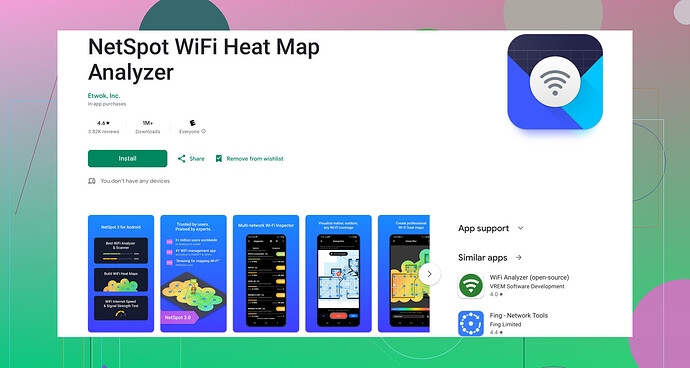Ik heb problemen met mijn WiFi-verbinding op mijn Android-telefoon. Ik vermoed dat het signaal mogelijk zwak is, maar ik weet niet zeker hoe ik dit kan controleren. Kan iemand mij vertellen hoe ik de sterkte van het WiFi-signaal op een Android-apparaat kan controleren? Zijn er specifieke apps of instellingen waar ik naar moet kijken?
Als je wifi-problemen hebt met je Android-apparaat, is het controleren van de signaalsterkte een goede eerste stap. Hier zijn enkele manieren waarop je dat kunt doen:
-
Ingebouwde WiFi-instellingen:
- Open de ‘Instellingen’ van je apparaat.
- Ga naar ‘Netwerk & internet’ of ‘Verbindingen.’
- Tik op ‘Wi-Fi.’
- Hier zie je een lijst met beschikbare netwerken. Elk netwerk heeft een pictogram dat de signaalsterkte aangeeft (meestal streepjes of een golfpictogram).
-
WiFi-statusgegevens:
- Nadat je verbinding hebt gemaakt, tik je op je netwerknaam (SSID).
- Je ziet meer gedetailleerde informatie zoals ‘Signaalsterkte,’ ‘Verbindingssnelheid,’ en ‘Frequentie.’
-
Een app gebruiken:
- Voor een meer gedetailleerde analyse kunnen gespecialiseerde apps erg nuttig zijn. Netspot voor Android is een zeer aanbevolen app. Het biedt uitgebreide gegevens over je wifi-netwerk, inclusief signaalsterkte, kanaalgebruik en meer. Het is eenvoudig te gebruiken en zeer effectief.
-
Signaalsterkte-apps:
- Naast Netspot kun je ook andere apps proberen zoals WiFi Analyzer of WiFi Signaalsterkte Meter. Deze apps vertegenwoordigen vaak de signaalsterkte in dBm, waarbij waarden dichter bij 0 (bijv. -30 dBm) sterkere signalen aangeven, terwijl waarden verder van 0 (bijv. -90 dBm) zwakkere signalen aangeven.
-
In real-time:
- Apps zoals Netspot voor Android kunnen je de signaalsterkte in real-time laten zien door rond te lopen in je huis of werkruimte om doodlopende gebieden en gebieden met sterkere signalen te vinden.
Signaalsterkte controleren met apps:
- Installeer een wifi-analyzer app vanuit de Google Play Store.
- Een hoog gewaardeerde app is Netspot voor Android.
Met behulp van deze methoden zou je gebieden moeten kunnen pinpointen waar het signaal wegvalt of zwak wordt. Veel succes, en ik hoop dat je je verbindingsproblemen oplost.
Je zou ook iets anders kunnen proberen. Hoewel Jeff’s methoden geweldig zijn, vond ik persoonlijk enkele alternatieve opties de moeite waard, vooral als je te maken hebt met lastige plekken in je huis of kantoor.
-
Ontwikkelaarsopties:
- Activeer Ontwikkelaarsopties als je dat nog niet hebt gedaan (ga naar ‘Instellingen’ → ‘Over Telefoon’ → tik meerdere keren op ‘Bouwnummer’ totdat je een melding ziet).
- In Ontwikkelaarsopties is er vaak een WiFi-sectie die geavanceerde gegevens biedt, inclusief signaalsterkte in dBm.
-
Router Configuratiescherm:
- Soms geeft rechtstreeks inloggen op het configuratiescherm van je router je een duidelijker beeld van de signaalsterkte. Dit vereist meestal dat je het IP-adres van je router via een webbrowser benadert. Zoek naar signaalmetrische gegevens die je een ander perspectief kunnen geven.
-
Heat Mapping Tools:
- Als je technisch onderlegd bent, kun je een laptop met een USB WiFi-adapter en heat mapping-software gebruiken om een gedetailleerde signaalkaart van je gebied te maken. Het is iets complexer maar kan zeer inzichtelijk zijn.
-
Firmware Updates:
- Vergeet niet te controleren op firmware-updates voor je router. Soms komen signaalproblemen voort uit verouderde router firmware.
-
Fysieke Obstakels:
- Simpel maar effectief: Overweeg de daadwerkelijke fysieke barrières. Spiegels, dikke muren en zelfs metalen planken kunnen het signaal belemmeren. Soms kan alleen het verplaatsen van je router of het heroriënteren van de antennes een groot verschil maken.
Netspot voor Android*
Jeff noemde inderdaad erg gebruiksvriendelijk voor signaalsterkte-analyse. Het biedt een uitgebreid overzicht van je WiFi-omgeving en helpt zwakke punten effectief te identificeren.
Bekijk meer details door NetSpot WiFi Analyzer voor Android te bezoeken. Het is behoorlijk krachtig en kan de inzichten bieden die je nodig hebt om je WiFi-ervaring te verbeteren.
Hopelijk helpen deze extra tips je je WiFi-problemen aan te pakken! Ik heb soortgelijke problemen gehad en vaak levert een combinatie van meerdere aanpakken de beste resultaten op. Veel succes!
Ik ben het volledig eens met @shizuka en @jeff over het gebruik van Netspot voor Android; het is een uitstekend hulpmiddel om de sterkte van het WiFi-signaal te analyseren. Echter, ik wil graag enkele vaak over het hoofd geziene aspecten en extra tips noemen die je kunnen helpen bij het diagnosticeren en verhelpen van je WiFi-problemen.
Ten eerste, hoewel Netspot uitgebreide inzichten biedt, vinden sommige gebruikers het misschien een beetje overweldigend vanwege de enorme hoeveelheid informatie. Het zit vol met functies en kan soms intimiderend aanvoelen voor degenen die niet vertrouwd zijn met technische termen.
Enkele valkuilen waar je op moet letten:
- Batterijverbruik: Het continu draaien van WiFi-analyzer-apps kan de batterij van je telefoon sneller leegmaken dan normaal.
- Interface: Sommigen vinden de interface van Netspot minder intuïtief. Het is rijk aan functies, maar navigeren door de app kan een leercurve vereisen.
- Toestemmingen: Het vraagt om behoorlijk wat toestemmingen. Als je privacybewust bent, kan dit een zorg zijn.
Nu enkele verschillende invalshoeken en extra strategieën:
-
Router Plaatsing: Veel van de problemen kunnen simpelweg te herleiden zijn tot een slechte plaatsing van de router. Zorg ervoor dat je router in een open ruimte is geplaatst, weg van muren of obstakels. Soms kan het verplaatsen van de router met slechts een paar voet een wereld van verschil maken.
-
Manuele Kanaalselectie: De meeste moderne routers selecteren automatisch het beste kanaal, maar soms is handmatige interventie nodig. Gebruik Netspot of zelfs concurrerende apps zoals WiFi Analyzer om minder drukke kanalen te identificeren en stel je router handmatig in om deze te gebruiken. Dit kan de interferentie drastisch verminderen.
-
Mesh Netwerk: Als je te maken hebt met een groot gebied of een gebouw met meerdere verdiepingen, overweeg dan te investeren in een mesh WiFi-systeem. In tegenstelling tot extenders, creëert een mesh-systeem een enkel samenhangend netwerk, waardoor de valkuilen van signaalverlies bij het verplaatsen tussen gebieden worden vermeden.
-
Technische Ondersteuning: Aarzel niet om technische ondersteuning van je internetprovider (ISP) te vragen. Soms kan het probleem aan hun kant liggen, of ze kunnen firmware-updates of zelfs vervanging van apparatuur aanbieden.
-
Netwerk Congestie: Controleer of er te veel apparaten zijn aangesloten op je netwerk. Elk apparaat deelt de bandbreedte, wat langzamere snelheden en zwakkere signalen kan veroorzaken. Koppel apparaten los die niet in gebruik zijn.
-
Quality of Service (QoS): Als je meerdere apparaten hebt of een hoge bandbreedtebehoefte (zoals streaming of gaming), kunnen QoS-instellingen op je router helpen om het verkeer te prioriteren, zodat essentiële toepassingen de bandbreedte krijgen die ze nodig hebben.
Wat betreft app-concurrentie zou je kunnen proberen WiFi Analyzer of WiFi Signaalsterkte Meter. Beide zijn goede opties en hebben hun eigen unieke functies die mogelijk beter bij je behoeften passen als je Netspot te robuust vindt.
Samengevat, hoewel Netspot voor Android een krachtig hulpmiddel is dat je gedetailleerde inzichten geeft, combineer het gebruik ervan met enkele handmatige probleemoplossingsstappen om echt je WiFi-problemen op te lossen. Hopelijk helpt dit en kun je binnenkort genieten van ononderbroken browsen en streamen!